Connecter un réseau lab avec un réseau virtuel pair dans Azure Lab Services
Important
Azure Lab Services sera mis hors service le 28 juin 2027. Pour plus d’informations, consultez le guide de mise hors service.
Important
Les informations contenues dans cet article s’appliquent aux comptes lab. Les plans de labo Azure Lab Services remplacent les comptes lab. Découvrez comment commencer en créant un plan de labo. Pour les clients de compte de labo existants, nous vous recommandons de migrer des comptes labo vers des plans de labo.
Cet article fournit des informations concernant le Peering de votre réseau lab avec un autre réseau.
Vue d’ensemble
Le Peering d’un réseau virtuel vous permet de connecter des réseaux virtuels Azure en toute transparence. Une fois homologués, les réseaux virtuels apparaissent comme un seul réseau à des fins de connectivité. Le trafic entre les machines virtuelles des réseaux virtuels appairés est acheminé via l’infrastructure principale de Microsoft de façon assez semblable au trafic entre des machines virtuelles d’un même réseau virtuel via des IP privées seulement. Pour en savoir plus, consultez Peering de réseaux virtuels.
Il se peut que vous ayez besoin de connecter votre réseau de laboratoire à un réseau virtuel pair dans certains scénarios, notamment les suivants :
- Les machines virtuelles du lab disposent d’un logiciel qui se connecte aux serveurs de licences locaux pour obtenir une licence.
- Les machines virtuelles du lab doivent accéder à des jeux de données (ou à d’autres fichiers) sur les partages réseau de l’université.
Certains des réseaux locaux sont connectés au réseau virtuel Azure via ExpressRoute ou via la Passerelle de réseau virtuel. Ces services doivent être configurés en dehors de Azure Lab Services. Pour en savoir plus sur la connexion d’un réseau local à Azure à l’aide d’ExpressRoute, consultez Vue d’ensemble d’ExpressRoute. Pour la connectivité locale à l’aide d’une passerelle de réseau virtuel, la passerelle, le réseau virtuel spécifié et le compte lab doivent tous être situés dans la même région.
Remarque
Lors de la création d’un Réseau virtuel Azure qui sera appairé avec un compte de labo, il est important de comprendre l’incidence de la région du réseau virtuel sur l’endroit où sont créés les labos. Pour plus d’informations, consultez la section du guide de l’administrateur relative aux régions / emplacements.
Remarque
Si votre établissement scolaire doit effectuer un filtrage de contenu, par exemple pour être en conformité avec les règles de protection de l’enfance sur Internet (comme le CIPA (Children’s Internet Protection Act) aux États-Unis), vous devez utiliser un logiciel tiers. Pour plus d’informations, lisez les recommandations sur le filtrage de contenu avec Lab Services.
Effectuer la configuration au moment de la création du compte lab
Lors de la création d’un compte de laboratoire, vous pouvez choisir un réseau virtuel existant qui s’affiche dans la liste déroulante Appairer un réseau virtuel de l’onglet Avancé. La liste affiche uniquement les réseaux virtuels de la même région que le compte de laboratoire. Le réseau virtuel sélectionné est connecté (par Peering) aux laboratoires créés sous le compte de laboratoire. Toutes les machines virtuelles des laboratoires qui sont créées après cette modification ont accès aux ressources sur le réseau virtuel appairé.
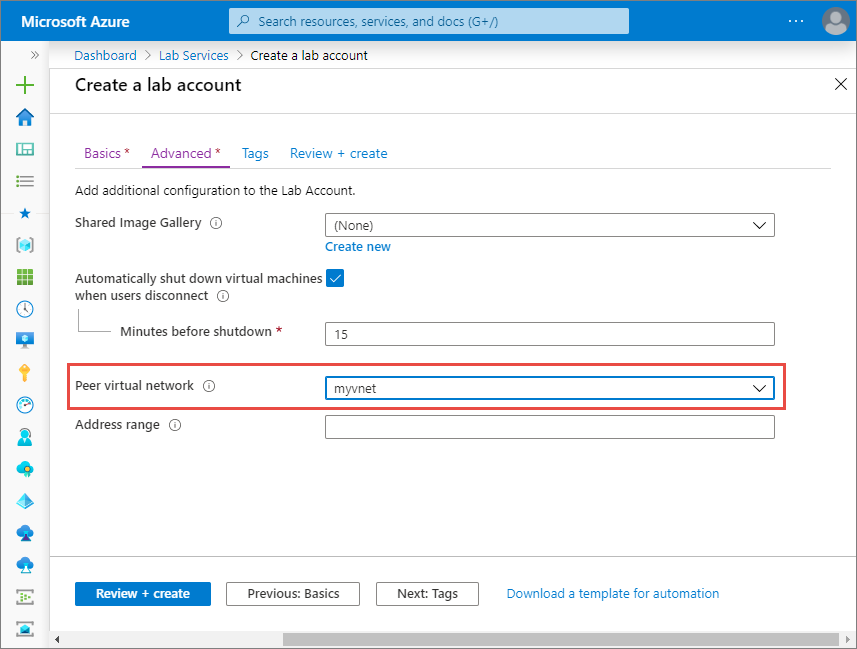
Plage d’adresses
Il est également possible de spécifier une plage d’adresses de machines virtuelles pour les laboratoires. Le paramètre de plage d’adresses s’applique uniquement si vous activez un réseau virtuel pair pour le laboratoire. Si la plage d’adresses est spécifiée, toutes les machines virtuelles des laboratoires sous le compte de laboratoire sont créées dans cette plage d’adresses. La plage d’adresses doit être en notation CIDR (par exemple 10.20.0.0/20) et ne doit pas chevaucher des plages d’adresses existantes.
Lorsque vous fournissez une plage d’adresses, il est important de réfléchir au nombre de laboratoires que vous créez. Azure Lab Services suppose un maximum de 512 machines virtuelles par laboratoire. Par exemple, une plage d’adresses IP avec « /23 » ne peut créer qu’un seul laboratoire. Une plage avec « /21 » permet la création de quatre laboratoires.
Si la plage d’adresses n’est pas spécifiée, Azure Lab Services utilise la plage d’adresses par défaut qui lui est attribuée par Azure lors de la création du réseau virtuel à appairer avec votre réseau virtuel. La plage est souvent semblable au format 10.x.0.0/16. D’importantes plages d’adresses IP peuvent entraîner un chevauchement des plages. Veillez donc à spécifier la plage d’adresses dans les paramètres du laboratoire ou à vérifier la plage d’adresses de votre réseau virtuel en cours d’appairage.
Remarque
La création de laboratoire peut échouer si le compte lab est appairé à un réseau virtuel, mais si sa plage d’adresses IP est trop étroite. Vous pouvez manquer d’espace dans la plage d’adresses si le compte lab contient trop de laboratoires (chaque laboratoire utilise 512 adresses).
Par exemple, si vous avez un bloc de /19 - 8192, cette plage d’adresses peut prendre en charge 16 adresses IP et 8192/512 labos (16 = 16 labos). Dans ce cas, la création du 17e labo échoue.
En cas d’échec de la création du laboratoire, contactez le propriétaire ou l’administrateur de votre compte lab pour demander l’élargissement de la plage d’adresses. L’administrateur peut élargir la plage d’adresses en suivant les étapes de la section Spécifier une plage d’adresses pour des machines virtuelles dans un compte lab.
Effectuer la configuration une fois le compte de laboratoire créé
La même propriété peut être activée à partir de l’onglet Configuration de Labs de la page Compte Lab si vous n’avez pas configuré un réseau pair au moment de la création d’un compte lab. Les modifications apportées à ce paramètre s’appliquent uniquement aux labs créés après la modification. Comme vous pouvez le voir sur l’image, vous pouvez activer ou désactiver le champ Appairer un réseau virtuel pour les labs dans le compte lab.
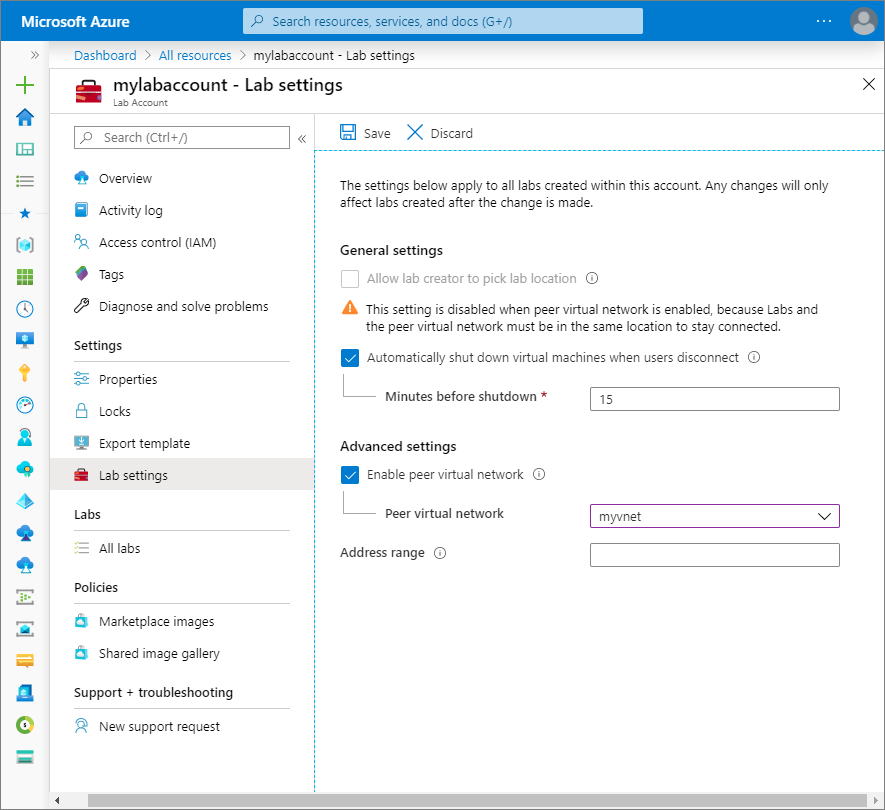
Lorsque vous sélectionnez un réseau virtuel pour le champ Appairer un réseau virtuel, l’option Autoriser le créateur du lab à choisir l’emplacement du lab est désactivée. Les laboratoires dans le compte de laboratoire doivent être dans la même région que le compte de laboratoire pour pouvoir se connecter aux ressources dans le réseau virtuel pair.
Important
Le paramètre du réseau virtuel appairé s’applique uniquement aux laboratoires créés après la modification, et non aux laboratoires existants.
Spécifier une plage d’adresses pour les machines virtuelles dans le compte lab
La procédure suivante comporte des étapes pour spécifier une plage d’adresses pour les machines virtuelles dans le laboratoire. Si vous mettez à jour la plage que vous avez spécifiée précédemment, la plage d’adresses modifiée s’applique uniquement aux machines virtuelles qui sont créées après que la modification a été effectuée.
Voici quelques restrictions à garder à l’esprit lors de la spécification de la plage d’adresses.
- Le préfixe doit être inférieur ou égal à 23.
- Si un réseau virtuel est appairé au compte de laboratoire, la plage d’adresses fournie ne peut pas chevaucher une plage d’adresses de réseau virtuel appairé.
Dans la page Compte lab, sélectionnez Paramètres lab dans le menu de gauche.
Pour le champ Plage d’adresses, spécifiez la plage d’adresses pour les machines virtuelles qui sont créées dans le laboratoire. La plage d’adresses doit être mentionnée dans la notation CIDR (Classless Inter-Domain Routing), par exemple : 10.20.0.0/23. Les machines virtuelles du laboratoire sont créées dans cette plage d’adresses.
Sélectionnez Enregistrer dans la barre d’outils
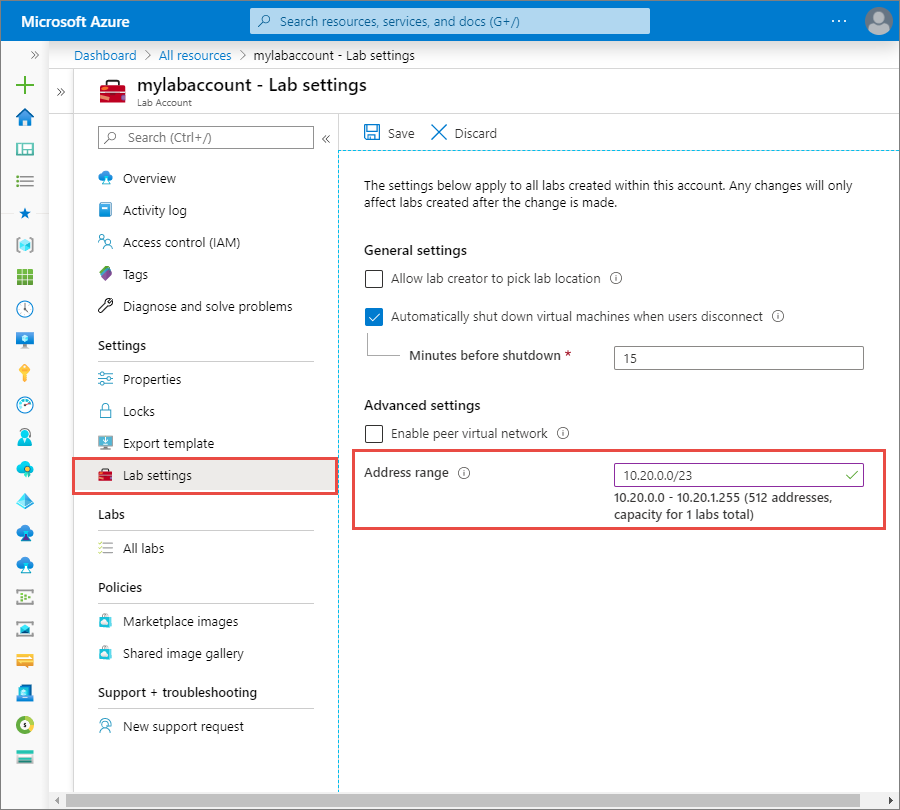
Étapes suivantes
Voir les articles suivants :